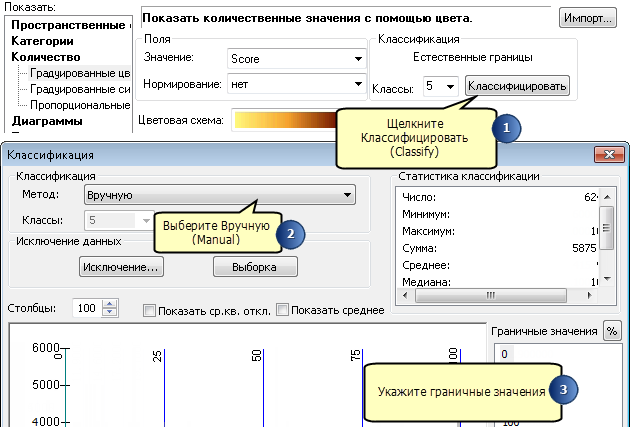В модели или скрипте вы можете задать, каким образом будут отображены выходные данные при добавлении в таблицу содержания ArcMap, ArcGlobe или ArcScene с применением одного из следующих способов:
- В ModelBuilder, установите свойство Символы слоя (Layer Symbology) выходной переменной.
- Для инструмента-скрипта, установите свойство Символы слоя (Layer Symbology) выходного параметра.
- Используйте инструмент Применить символы слоя (Apply Symbology From Layer) в вашем скрипте или модели.
Все три способа используют файл слоя (.lyr), который определяет набор символов для отображения данных на экране. Когда файл слоя используется для задания набора символов для выходных данных инструмента, он называется файлом символов слоя.
Создание файла символов слоя для ModelBuilder
- Запустите программу ArcMap и отредактируйте модель в интерфейсе ModelBuilder.
- Запустите модель в интерфейсе ModelBuilder.
- Добавьте нужную выходную переменную к изображению, щелкнув ее правой кнопкой мыши и выбрав команду Добавить к изображению (Add To Display). Будет создан новый слой в таблице содержания ArcMap.
- В программе ArcMap дважды щелкните новый слой, чтобы открыть его свойства, а затем выберите вкладку Символы (Symbology). Измените символы в соответствии со своими требованиями к отображению выходных данных модели.
- Нажмите ОК.
- Щёлкните правой кнопкой мыши на слое и выберите Сохранить как файл слоя (Save As Layer File).
- Или запустите инструмент Сохранить в файл слоя (Save To Layer File).
- В ModelBuilder щелкните правой кнопкой выходную переменную и выберите Свойства (Properties).
- На закладке Символы слоя (Layer Symbology) введите путь к файлу слоя .lyr, который вы сохранили выше.
- Сохраните вашу модель.
При следующем запуске вашей модели, в том числе и в ModelBuilder из диалогового окна инструмента, выходные данные будут оформлены с использованием набора символов, заданного в файле .lyr.
Для создания файла символов слоя для использования с выходными данными инструмента-скрипта:
- Выполните ваш инструмент-скрипт для добавления выходных слоев в таблицу содержания.
- Следуйте описанным выше шагам для изменения набора символов выходных слоев и сохранения файла .lyr.
- В окне Каталог (Catalog):
- Щелкните правой кнопкой инструмент-скрипт и выберите Свойства (Properties).
- Щелкните закладку Параметры (Parameters).
- Выберите выходной параметр.
- В разделе Свойства параметра (Parameter Properties), установите свойство Символы (Symbology) для файлу слоя, который вы сохранили выше.
- Нажмите ОК.
При следующем запуске вашего скрипта, выходные данные будут оформлены с использованием набора символов, заданного в файле .lyr.
Настройка символов слоя с использованием Уникальных значений
В случае представления данных символами по категориям, опция <все другие значения> (<all other values>) (см. иллюстрацию в таблице ниже), определяет варианты отображения данных.
 | Отмечено (Checked). Данные будут отображены в соответствии с установкой. Легенда не меняется. Новые категории не создаются. Вот что подразумевается под статическими символами. |
 | Не отмечено. Данные будут прочитаны и на их основе будут созданы новые категории. Легенда изменится. Вот что подразумевается под динамическими символами. |
Далее представлены подробные сведения об отображении данных в категориях при использовании файла символов слоя или инструмента Применить символы слоя (Apply Layer From Symbology).
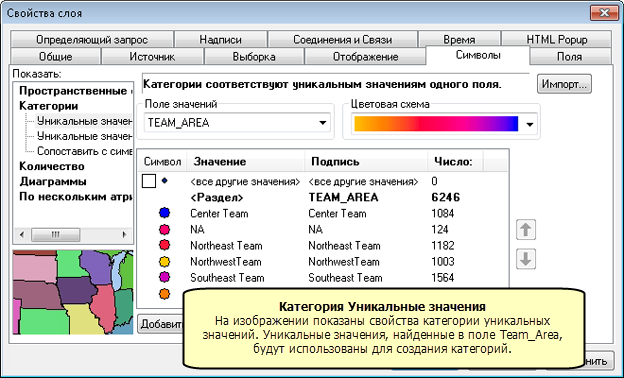
Если уникальные категории определены в файле слоя символов так, как показано на иллюстрации, существуют правила, которые определяют способ отображения выходных данных.
- В выходных данных должно быть поле уникального значения (на иллюстрации выше это поле TEAM_AREA). Если это поле отсутствует, выходные данные будут прорисовываться символикой, установленной по умолчанию. (Вы можете сопоставить поле набора данных с полем символов с помощью инструмента Создать векторный слой (Make Feature Layer).)
- Если поле уникального значения присутствует в выходных данных, его значения считываются из выходных данных для создания списка уникальных значений. Можно представить себе, что этот список включает два типа значений:
- Подходящие значения – это те, которые обнаруживаются в определениях символов.
- Неподходящие значения – это те, которые не обнаруживаются в определениях символов.
- Если опция <все другие значения> (<all other values>) отмечена, то неподходящие значения отображаются с помощью символа, определенного для параметра <все другие значения> (<all other values>) и легенда не обновляется, как показано на иллюстрации выше. Речь идет о статическом отображении, поскольку легенда не обновляется.
- Если опция <все другие значения> (<all other values>) не отмечена, значения отображаются с помощью символов в соответствии со следующими правилами:
- Если значением параметра Поле значений (Value Field) является целое число или текстовое поле
- Для отображения подходящих значений будет использоваться символ, определенный в классификации (существующий символ).
- Для отображения неподходящих значений будет использоваться цвет из цветовой шкалы и символ, определенный в параметре <все другие значения> (<all other values>), например тонкая или толстая линия. Легенда обновляется и теперь содержит все подходящие и неподходящие значения.
- Если значением параметра Поле значений (Value Field) является длинное или двойное поле
- Для отображения как подходящих, так и неподходящих значений будет использоваться цвет из цветовой шкалы и символ, определенный в параметре <все другие значения> (<all other values>). Легенда обновляется и теперь содержит все подходящие и неподходящие значения.
- Если значением параметра Поле значений (Value Field) является целое число или текстовое поле
- Число уникальных значений не должно превышать 500.
Настройка символов слоя с использованием квантификаторов
Выходные данные также можно обозначить с помощью символов, используя квантификаторы. На снимке экрана ниже показаны свойства обозначения количества с помощью градаций цвета. Для параметра Поле значений (Value field) установлено значение Счет (Score), а количество классов равно 5.

Более подробно о классификации данных с применением градаций цветов
Если квантификаторы определены в файле слоя символов так, как показано на иллюстрации выше, существует несколько применимых правил.
В выходных данных должно быть поле уникального значения (на иллюстрации выше это поле Score). Если это поле отсутствует, выходные данные будут прорисовываться символикой, установленной по умолчанию. (Вы можете сопоставить поле набора данных с полем символов с помощью инструмента Создать векторный слой (Make Feature Layer).)
Если поле значения присутствует в выходных данных, значения будут прочитаны и разделены на ряд указанных классов (на иллюстрации выше их 5). Классы будут отображаться с использованием указанной цветовой шкалы.
Можно настроить принудительное использование этой же классификации, независимо от значений, обнаруживаемых в выходных данных.
- Выберите пункт Градуированные цвета (Graduated colors) и значение поля, а затем щелкните Классифицировать (Classify).
- В качестве метода классификации выберите Вручную (Manual).
- Введите граничные значения, чтобы настроить классификацию.